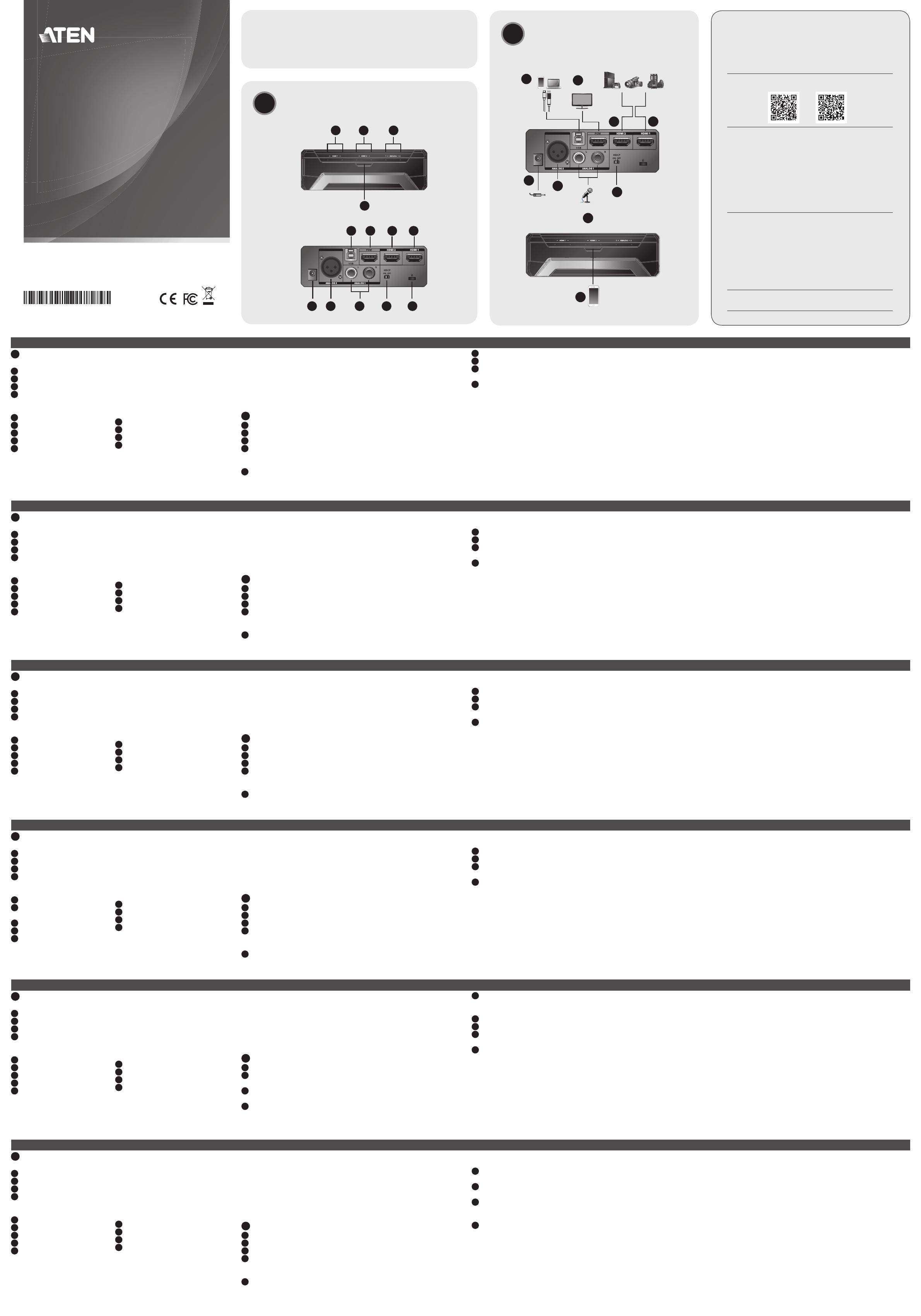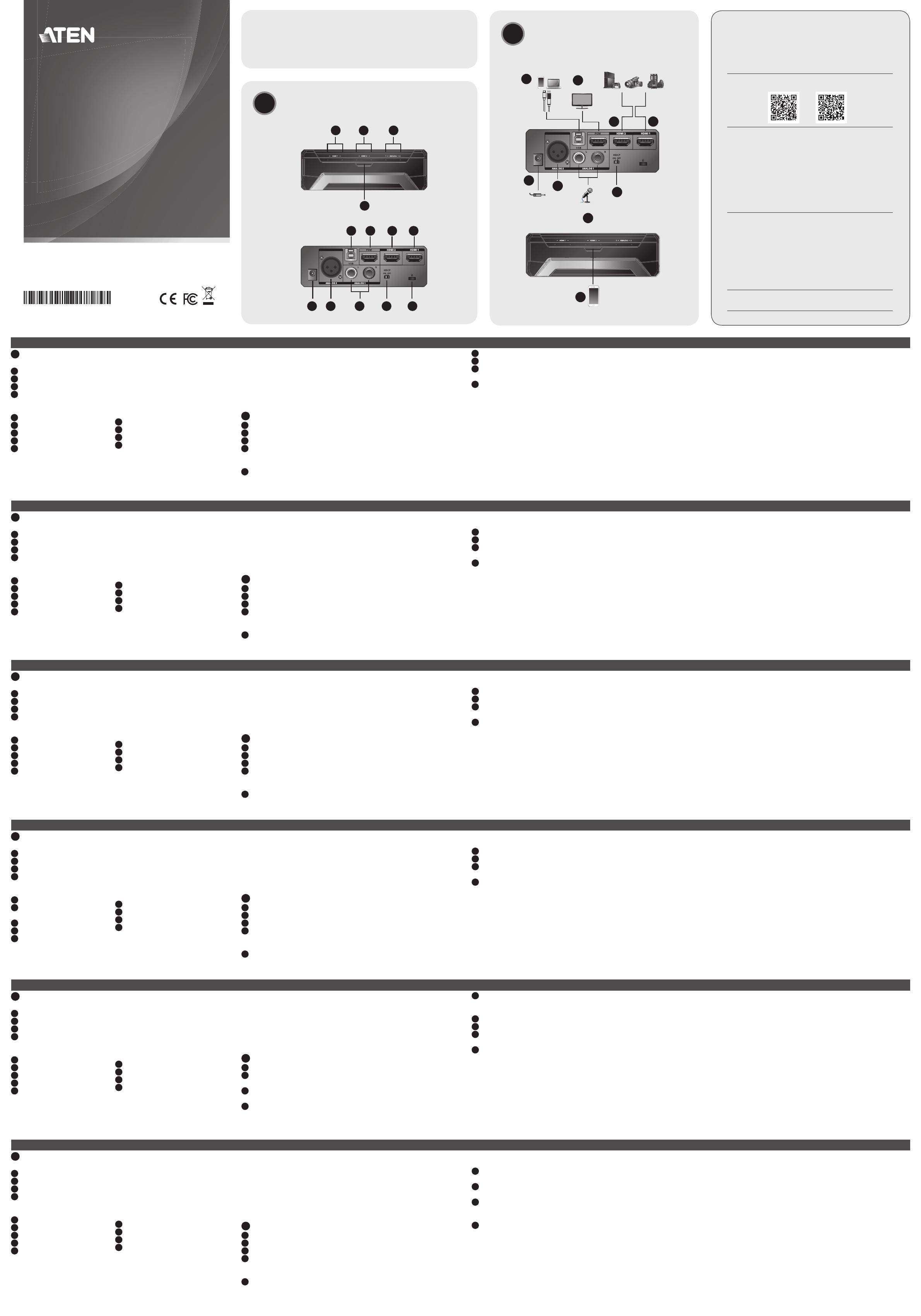
A
Обзор оборудования
Вид спереди
1
Индикаторы состояния разъема HDMI 1 и аудиоразъема
2
Индикаторы состояния разъема HDMI 2 и аудиоразъема
3
Индикаторы состояния аналоговых разъемов 1 и 2
4
Кнопка включения режима Bluetooth
Вид сзади
1
Выходной порт USB-B UVC
2
Выходной порт HDMI Program
3
Входной порт HDMI 2
4
Входной порт HDMI 1
5
Разъём питания
Системные требования
Windows 7 или более поздней версии, Mac OSX 10.13 или более поздней
версии, Android V5 или более поздней версии с поддержкой UVC
Доступен один порт USB 3.1: Type-C или Type-A
Процессор: Intel i3 Dual Core 2,8 ГГц или выше
Оперативная память: 4 Гб и больше
Программное обеспечение для передачи потокового видео с поддержкой
устройств UVC*
B
Установка оборудования
1
Вставьте кабель блока питания в разъем питания.
2
Подключите первое устройство-источник HDMI к входному порту HDMI 1*.
3
Подключите второе устройство-источник HDMI к входному порту HDMI 2*.
4
Соедините выходной порт HDMI Program с HDMI-монитором с
помощью кабеля HDMI (не прилагается) для отображения своего
запрограммированного контента HDMI.
5
Если ноутбук имеет только интерфейс USB-A, подключите кабель
USB-B – USB-A (прилагается) к ноутбуку. Если мобильное устройство
Android / ноутбук имеет только интерфейс USB-C, подключите кабель
USB-B – USB-C (прилагается) к мобильному устройству Android /
ноутбуку соответственно.
6
Подключите источник аудиосигнала XLR к входному аналоговому
порту 2.
7
Подключите источник аудиосигнала RCA к входному аналоговому
порту 1.
8
Нажмите кнопку включения режима Bluetooth, чтобы выполнить
сопряжение UC3022 с мобильным устройством, где установлено
приложение.
9
(Дополнительно) Для отображения переключаемого видеосигнала
с HDCP защищенным контентом на подключенном HDMI-мониторе
(без захвата видео) установите переключатель HDCP в положение
ВКЛ.
* UC3022 не может выполнять захват защищенного контента HDCP.
Установка управляющего программного обеспечения
Загрузите и установите приложение ATEN OnAir Lite из магазина
Play Store на мобильное устройство Android. Данное приложение
предназначено для UC3022 и позволяет управлять результатами
UC3022 CAMLIVE™ PRO с двумя переходными разъемами HDMI – USB-C UVC для захвата видеосигнала
www.aten.com
выполнения программ и редактировать их. Приложение ATEN OnAir Lite
включает в себя следующие функции.
• Управление в стиле раскадровки
• Редактор сцен
• Автопереключение звуковых входов
• Управление хромакеем
• Управление аудиомикшером
Подробнее см. в руководстве пользователя UC3022
Рекомендуемое стороннее программное обеспечение для работы с видео*:
* Ниже представлен список с примерами программного обеспечения
для записи / передачи видео в прямом эфире. Все торговые марки
являются собственностью их соответствующих владельцев.
OBS: https://obsproject.com
Xsplit: https://www.xsplit.com
https://www.youtube.com
https://www.facebook.com
6
Входной аналоговый порт 2
7
Входной аналоговый порт 1 (Л/П)
8
Переключатель HDCP
9
Кенсингтонский замок
A
Revisione Hardware
Vista anteriore
1
LED di stato HDMI 1 & Audio
2
LED di stato HDMI 2 & Audio
3
LED di stato analogico 1 & 2
4
Pulsante di connessione Bluetooth
Vista posteriore
1
Porta di uscita USB-B UVC
2
Porta di uscita programma HDMI
3
Porta di entrata HDMI 2
4
Porta di entrata HDMI 1
5
Connettore di alimentazione
Requisito
Windows 7 o posteriore, Mac OSX 10.13 o posteriore, Android V5 o posteriore
con supporto UVC
Una porta USB 3.1 Type-C o Type-A disponibile
CPU: Intel i3 Dual Core 2.8Ghz o superiore
RAM: almeno 4 GB
Software di streaming con supporto per dispositivo UVC*
B
Installazione Hardware
1
Connetti l’adattatore dell’alimentatore al cavo di alimentazione.
2
Connetti il dispositivo della tua prima sorgente HDMI alla porta di entrata
HDMI 1*.
3
Connetti il dispositivo della tua seconda sorgente HDMI alla porta di entrata
HDMI 2*.
4
Connetti la porta di uscita del programma HDMI ad uno schermo abilitato
all’HDMI usando un cavo HDMI (non compreso) per mostrare il contenuto
HDMI pre-programmato.
5
Se il tuo laptop ha solo un’interfaccia USB-A, connettilo con il cavo da
USB-B a USB-A (compreso). O, se il tuo dispositivo Android/laptop ha solo
un’interfaccia USB-C, connettilo con in cavo da USB-B a USB-C (compreso).
6
Connetti la tua fonte audio XLR alla porta di ingresso Analogica 2.
7
Connetti la tua fonte audio RCA alla porta di ingresso Analogica 1.
8
Premi il pulsante di connessione Bluetooth per accoppiare l’UC3022 con il
dispositivo su cui hai installato l’app.
9
(Facoltativo). Per cambiare canale video, per mostrare il contenuto protetto
con HDCP sullo schermo HDMI collegato (senza registrazione video), sposta
l’interruttore HDCP su ON.
* L’UC3022 non può registrare contenuto protetto con HDCP.
Installazione software di gestione
Scarica e installa l’App ATEN OnAir Lite dal Play Store sul tuo dispositivo
mobile Android. Questa app è progettata per gestire e modifi care i risultati del
programma con l’UC3022. L’app ATEN OnAir Lite offre, tra le altre, le seguenti
funzioni:
UC3022 CAMLIVE™ Registrazione Video PRO Dual da HDMI a USB-C UVC
www.aten.com
• Gestione in forma di storyboard
• Modifi ca scene
• Interruttore per percezione audio
• Gestione tasti chroma
• Gestione mixer audio
Per ulteriori dettagli vedi il manuale di istruzioni dell’UC3022
Consigli per software video di terze parti:*
* La seguente lista elenca esempi di software supportato di registrazione
e streaming in diretta di video. Tutti i marchi registrati appartengono ai
rispettivi proprietari.
OBS: https://obsproject.com
Xsplit: https://www.xsplit.com
https://www.youtube.com
https://www.facebook.com
6
Porta di ingresso analogica 2
7
Porta di ingresso analogica 1 (L/R)
8
Interruttore HDCP
9
Lucchetto Kensington
A
Revisión del hardware
Vista frontal
1
HDMI 1 y LED de estado de audio
2
HDMI 2 y LED de estado de audio
3
LED de estado analógico 1 y 2
4
Botón de enlace Bluetooth
Vista posterior
1
Puerto de salida USB-B UVC
2
Puerto de salida del programa
HDMI
3
Puerto de entrada HDMI 2
4
Puerto de entrada HDMI 1
5
Conector de alimentación
Requisitos
Windows 7 o posterior, Mac OSX 10.13 o posterior, Android V5 o posterior
con soporte UVC
Un puerto disponible USB 3.1 Type-C o Type-A
CPU: Intel i3 Dual Core 2.8 Ghz o superior
RAM: 4GB o superior
Software de transmisión con soporte para dispositivos UVC*
B
Instalación del hardware
1
Enchufe el cable del adaptador de alimentación en el conector de alimentación.
2
Conecte su primer dispositivo fuente HDMI al puerto de entrada HDMI 1*.
3
Conecte su segundo dispositivo fuente HDMI al puerto de entrada HDMI 2*.
4
Conecte el puerto de salida del programa HDMI a una pantalla habilitada
para HDMI utilizando un cable HDMI (no incluido) para mostrar su
contenido HDMI preprogramado.
5
Si su ordenador portátil solo tiene una interfaz USB-A, conecte el cable
USB-B a USB-A (incluido) a su ordenador portátil. O, si su dispositivo móvil/
ordenador portátil Android solo tiene una interfaz USB-C, conecte el cable
USB-B a USB-C (incluido) a su dispositivo móvil/ordenador portátil Android,
respectivamente.
6
Conecte su fuente de audio XLR al puerto de entrada analógico 2.
7
Conecte su fuente de audio RCA al puerto de entrada analógico 1.
8
Pulse el botón de enlace Bluetooth para emparejar el UC3022 a su
dispositivo móvil instalado en la aplicación.
9
(Opcional) Para el cambio de vídeo, para mostrar el contenido protegido
HDCP a la pantalla HDMI conectada (sin captura de vídeo), ponga el
interruptor HDCP en ON.
* UC3022 no puede capturar contenido protegido HDCP.
Instalación de software de gestión
Descargue e instale la aplicación ATEN OnAir Lite de Play Store en su dispositivo
móvil Android. Esta aplicación está diseñada para UC3022 para gestionar y
editar los resultados del programa. La aplicación ATEN OnAir Lite incluye las
siguientes características de potencia:
UC3022 CAMLIVE™ Capturadora de vídeo PRO Dual HDMI a USB-C UVC
www.aten.com
• Gestión tipo guión gráfi co
• Editor de escenas
• Interruptor de detección de audio
• Gestión de Chroma key
• Gestión del mezclador de audio
Consulte el manual del usuario de UC3022 para obtener más información.
Recomendación de software de vídeo de terceros*:
* A continuación se enumeran algunos ejemplos de software de grabación
de vídeo/transmisión en vivo compatible. El resto de marcas registradas son
propiedad de sus respectivos propietarios.
OBS: https://obsproject.com
Xsplit: https://www.xsplit.com
https://www.youtube.com
https://www.facebook.com
6
Puerto de entrada analógico 2
7
Puerto de entrada analógico 1 (I/D)
8
Interruptor HDCP
9
Cierre de seguridad Kensington
A
Hardware Übersicht
Ansicht von vorne
1
HDMI 1 & Audiostatus LEDs
2
HDMI 2 & Audiostatus LEDs
3
Analog 1 & 2 Status LEDs
4
Drucktaste für Bluetooth Verbindung
Ansicht von hinten
1
USB-B UVC Ausgang
2
HDMI Programm Ausgang
3
HDMI 2 Eingang
4
HDMI 1 Eingang
5
Netzanschluss
Anforderung
Windows 7 oder höher, Mac OSX 10.13 oder höher, Android V5 oder höher
mit UVC Unterstützung
Ein verfügbarer USB 3.1 Typ-C oder Typ-A Steckplatz
CPU: Intel i3 Dual Core 2,8Ghz oder höherwertiger
RAM: 4GB oder mehr
Streaming-Software mit Unterstützung für UVC-Geräte*
B
Hardware Installation
1
Stecken Sie das Netzteilkabel in die Netzbuchse ein.
2
Schließen Sie Ihr erstes HDMI Quellgerät an den HDMI 1-Eingang* an.
3
Schließen Sie Ihr zweites HDMI Quellgerät an den HDMI 2 Eingang* an.
4
Schließen Sie den HDMI Programm Ausgang über ein HDMI Kabel (nicht
im Lieferumfang enthalten) an einen HDMI-fähigen Bildschirm an, um Ihre
vorprogrammierten HDMI Inhalte anzuzeigen.
5
Wenn Ihr Laptop nur über eine USB-A Schnittstelle verfügt, schließen
Sie das USB-B auf USB-A Kabel (im Lieferumfang enthalten) an Ihren
Laptop an. Oder, falls Ihr Android Mobilgerät/Laptop nur über eine
USB-C Schnittstelle verfügt, schließen Sie das USB-B auf USB-C Kabel (im
Lieferumfang enthalten) an Ihr Android Mobilgerät/Laptop an.
6
Schließen Sie Ihre XLR Audioquelle an den Analog 2 Eingang an.
7
Schließen Sie Ihre zweite RCA Audioquelle an den Analog 1 Eingang an.
8
Drücken Sie die Drucktaste für Bluetooth Verbindung, um den UC3022 mit
der App zu verbinden, die auf Ihrem Mobilgerät installiert ist.
9
(Optional) Stellen Sie den HDCP Schalter für die Videoumschaltung auf EIN,
um den HDCP-geschützten Inhalt auf dem angeschlossenen HDMI-Display
anzuzeigen (ohne Videoaufzeichnung).
* UC3022 kann keine HDCP-geschützten Inhalte abspielen oder aufnehmen.
Management Software Installation
Laden Sie die ATEN OnAir Lite App aus dem Play Store herunter und installieren
Sie sie auf Ihr Android Mobilgerät. Diese App wurde für UC3022 entwickelt,
um die Programmergebnisse zu verwalten und zu bearbeiten. Die ATEN OnAir
Lite App umfasst die folgenden Leistungsmerkmale:
UC3022 CAMLIVE™ PRO Dual HDMI auf USB-C UVC Videoaufnahme
www.aten.com
• Storyboard-ähnliche Verwaltung
• Szenen-Editor
• Schalter für Audioabtastung
• Chroma Keying Verwaltung
• Verwaltung von Audiomischern
Weitere Einzelheiten entnehmen Sie bitte dem UC3022 Benutzerhandbuch
Empfehlung für Videosoftware von Drittanbietern*:
* Unten fi nden Sie einige Beispiele unterstützter Videoaufnahme/Live-
Streaming Softwareangebote. Alle Marken sind Eigentum ihrer jeweiligen
Inhaber.
OBS: https://obsproject.com
Xsplit: https://www.xsplit.com
https://www.youtube.com
https://www.facebook.com
6
Analog 2 Eingang
7
Analog 1 Eingang (L/R)
8
HDCP Schalter
9
Kensington Schloss
A
Présentation du matériel
Vue de devant
1
LEDs d’état HDMI 1 & audio
2
LEDs d’état HDMI 2 & audio
3
LEDs d’état analogique 1 & 2
4
Bouton de lien Bluetooth
Vue de derrière
1
Port de sortie USB-B UVC
2
Port de sortie à programme HDMI
3
Port d’entrée HDMI 2
4
Port d’entrée HDMI 1
5
Fiche d'alimentation
Confi guration requise
Windows 7 ou plus, Mac OSX 10.13 ou plus, Android V5 ou plus avec support
UVC
Un port USB 3.1 Type-C ou Type-A disponible
CPU : Intel i3 Dual Core 2.8Ghz ou plus
RAM : 4 Go ou plus
Logiciel de fl ux avec support d’appareil UVC*
B
Installation matérielle
1
Branchez le câble de l’adaptateur électrique dans la fi che électrique
2
Connectez votre premier appareil source HDMI au port d’entrée HDMI 1*.
3
Connectez votre deuxième appareil source HDMI au port d’entrée HDMI 2*.
4
Connectez le port de sortie à programme HDMI à un écran HDMI en
utilisant un câble HDMI (non inclus) pour affi cher votre contenu HDMI pré-
programmé.
5
Si votre ordinateur ne possède qu'une interface USB-A, connectez le câble
USB-B vers USB-A (inclus) à votre ordinateur. Ou, si votre appareil mobile
Android / ordinateur ne possède qu’une interface USB-C, connectez le
câble USB-B vers USB-C (inclus) respectivement vers votre appareil mobile
Android / ordinateur.
6
Connectez votre source audio XLR au port d’entrée Analogique 2.
7
Connectez votre source audio RCA au port d’entrée Analogique 1.
8
Pressez le bouton de lien Bluetooth pour coupler l’UC3022 avec votre
appareil mobile installé dans l’appli.
9
(Facultatif) Pour un changement vidéo et affi cher un contenu protégé HDCP sur
l’écran HDMI connecté (sans capture vidéo), veuillez le bouton HDCP sur ON.
* UC3022 ne peut pas capturer un contenu protégé HDCP.
Installation du logiciel gestionnaire
Téléchargez et installez l’appli ATEN OnAir Lite depuis Play Store sur votre
appareil mobile Android. Cette appli est conçue pour permettre à l’UC3022 de
gérer et éditer les résultats de programmation. L’appli ATEN OnAir Lite inclut
les puissantes fonctions suivantes:
• Gestion style storyboard
• Éditeur de scènes
UC3022 CAMLIVE™ Capture Vidéo PRO Dual HDMI vers USB-C UVC
www.aten.com
• Bouton de détection audio
• Gestion de clé de saturation
• Gestion du mixeur audio
Veuillez consulter le manuel de l’utilisateur d’UC3022 pour de plus amples
détails
Recommandation d’un logiciel vidéo tiers*:
* Ci-dessous quelques exemples de logiciels pour l’enregistrement vidéo /
le live streaming. Toutes les marques de commerce appartiennent à leurs
propriétaires respectifs.
OBS: https://obsproject.com
Xsplit: https://www.xsplit.com
https://www.youtube.com
https://www.facebook.com
6
Port d’entrée analogique 2
7
Port d’entrée analogique 1 (G/D)
8
Bouton HDCP
9
Verrou Kensington
A
Hardware Review
Front View
1
HDMI 1 & Audio Status LEDs
2
HDMI 2 & Audio Status LEDs
3
Analog 1 & 2 Status LEDs
4
Bluetooth Link Pushbutton
Rear View
1
USB-B UVC Output Port
2
HDMI Program Output Port
3
HDMI 2 Input Port
4
HDMI 1 Input Port
5
Power Jack
Requirement
Windows 7 or later, Mac OSX 10.13 or later, Android V5 or later with UVC
support
One available USB 3.1 Type-C or Type-A port
CPU: Intel i3 Dual Core 2.8Ghz or higher
RAM: 4GB or higher
Stream software with UVC device support*
B
Hardware Installation
1
Plug the power adapter cable into the Power Jack.
2
Connect your fi rst HDMI source device to the HDMI 1 Input Port*.
3
Connect your second HDMI source device to the HDMI 2 Input Port*.
4
Connect the HDMI Program Output Port to an HDMI-enabled display
using an HDMI cable (not included) to display your pre-programmed HDMI
content.
5
If your laptop only has a USB-A interface, connect the USB-B to USB-A
Cable (included) to your laptop. Or, if your Android mobile device / laptop
only has a USB-C interface, connect the USB-B to USB-C Cable (included)
to your Android mobile device / laptop respectively.
6
Connect your XLR audio source to the Analog 2 Input Port.
7
Connect your RCA audio source to the Analog 1 Input Port.
8
Press the Bluetooth Link Pushbutton to pair up the UC3022 with your app
installed mobile device.
9
(Optional) For video switching, to display the HDCP protected content to
the connected HDMI display (without video capture), please put the HDCP
switch to ON.
* UC3022 cannot capture HDCP protected content.
Management Software Installation
Download and install the ATEN OnAir Lite App from the Play Store to your
Android mobile device. This App is designed for UC3022 to manage and edit
the program results. The ATEN OnAir Lite App includes the following power
features:
• Storyboard-like management
• Scenes editor
• Audio sensing switch
© Copyright 2020 ATEN
®
International Co., Ltd.
ATEN and the ATEN logo are trademarks of ATEN International Co., Ltd. All rights reserved.
All other trademarks are the property of their respective owners.
Part No. PAPE-1223-T20G Printing Date: 02/2020
CAMLIVE™ PRO
Dual HDMI to USB-C UVC Video Capture
Quick Start Guide
UC3022
UC3022 CAMLIVE™ PRO Dual HDMI to USB-C UVC Video Capture
www.aten.com
• Chroma keyin management
• Audio mixer management
Please refer to the UC3022 user manual for further details
Third party video software recommendation*:
* Below lists some examples of supported video recording / live streaming
software. All trademarks are property of their respective owners.
OBS: https://obsproject.com
Xsplit: https://www.xsplit.com
https://www.youtube.com
https://www.facebook.com
Package Contents
1 UC3022 CAMLIVE™ PRO Dual HDMI to USB-C UVC Video Capture
1 USB-B to USB-C Cable
1 USB-B to USB-A Cable
1 Power Adapter
1 User Instructions
A
Hardware Review
6
Analog 2 Input Port
7
Analog 1 Input Port (L/R)
8
HDCP Switch
9
Kensington Lock
4
4
1
2
3
1
2
3
7
8 9
5
6
Front View
Rear View
B
Hardware Installation
이 기기는 가정용(B급) 전자파적합기기로서 주로 가정에서 사용하는 것을 목적으로 하며, 모든
지역에서 사용할 수 있습니다.
EMC Information
FEDERAL COMMUNICATIONS COMMISSION INTERFERENCE STATEMENT:
This equipment has been tested and found to comply with the limits for a Class B digital service, pursuant to Part 15 of
the FCC rules. These limits are designed to provide reasonable protection against harmful interference in a residential
installation. Any changes or modifi cations made to this equipment may void the user s authority to operate this equipment.
This equipment generates, uses, and can radiate radio frequency energy. If not installed and used in accordance with the
instructions, may cause harmful interference to radio communications. However, there is no guarantee that interference will
not occur in a particular installation. If this equipment does cause harmful interference to radio or television reception, which
can be determined by turning the equipment off and on, the user is encouraged to try to correct the interference by one or
more of the following measures:
- Reorient or relocate the receiving antenna;
- Increase the separation between the equipment and receiver;
- Connect the equipment into an outlet on a circuit different from
that to which the receiver is connected;
- Consult the dealer/an experienced radio/television technician for help.
FCC Caution: Any changes or modifi cations not expressly approved by the party responsible for compliance could void the
user's authority to operate this equipment.
This device complies with Part 15 of the FCC Rules. Operation is subject to the following two conditions: (1) this device may
not cause harmful interference, and (2) this device must accept any interference received, including interference that may
cause undesired operation.
The frequnecy and maximum EIRP Power in EU are listed as below 2402MHz~2480MHz:0.32dBm
You are cautioned that changes or modifi cations not expressly approved by the part responsible for compliance could void
the user’s authority to operate the equipment.
FCC RF Radiation Exposure Statement:
1. This Transmitter must not be co-located or operating in conjunction with any other antenna or transmitter.
2. This equipment complies with FCC RF radiation exposure limits set forth for an uncontrolled environment. This equipment
should be installed and operated with a minimum distance of 20 centimeters between the radiator and your body.
Radiation Exposure Statement:
This equipment complies with IC radiation exposure limits established for an uncontrolled environment. This equipment must
be installed and operated with a minimum distance of 20 cm between the radiation source and your body.
Déclaration d'exposition aux radiations:
Cet équipement est conforme aux limites d'exposition aux rayonnements IC établies pour un environnement non contrôlé.
Cet équipement doit être installé et utilisé avec un minimum de 20 cm de distance entre la source de rayonnement et votre
corps.
This equipment should be installed and operated with a minimum distance of 20 cm between the radiator and your body.
Dieses Gerät sollte mit einem Mindestabstand von 20 cm zwischen dem Kühler und Ihrem Körper installiert und betrieben
werden.
Important. Before proceeding, download the Installation and Operation Manual by visiting the
website, www.aten.com and navigating to the product page. The manual includes important
warnings, loading specifi cations and grounding instructions.
S
upport and Documentation Notice
All information, documentation, fi rmware, software utilities, and specifi cations
contained in this package are subject to change without prior notifi cation by the
manufacturer.
To reduce the environmental impact of our products, ATEN documentation and
software can be found online at
http://www.aten.com/download/
Technical Support
www.aten.com/support
Scan for more information
ATEN Website User Manual
4
1
2
3
9
5
6
8
Install App
or or
HDMI Source
(unencrypted)
HDMI Display
Power Adapter
or
Laptop & Mobile
Devices
7
Audio Sources